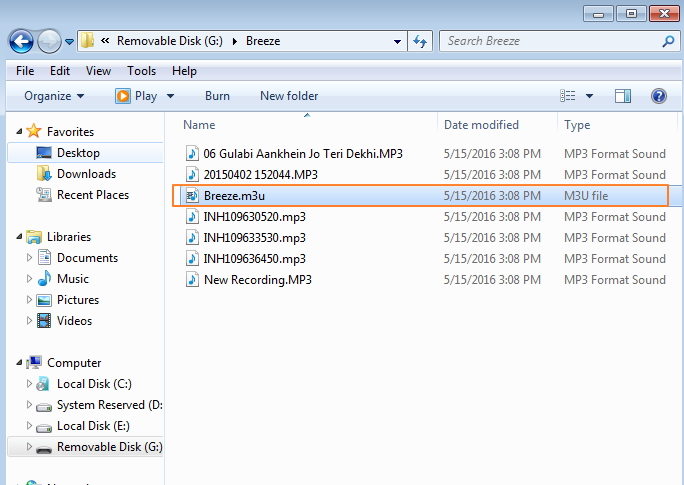Criar Listas De Reprodução Do Carro
Passo 1. Inicie o TunesGo
Inicie o software TunesGo no seu PC/Mac.
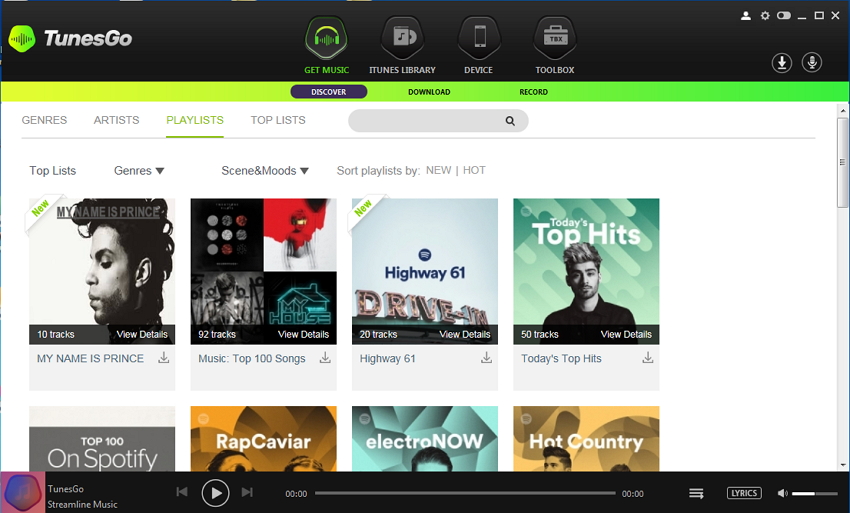
Passo 2. Clique em CAIXA DE FERRAMENTAS > LISTA DE REPRODUÇÃO DO CARRO
a. NA página principal do software, selecione CAIXA DE FERRAMENTAS e na opção de KIT DE FERRAMENTAS DA MÚSICA selecione LISTA DE REPRODUÇÃO DO CARRO.
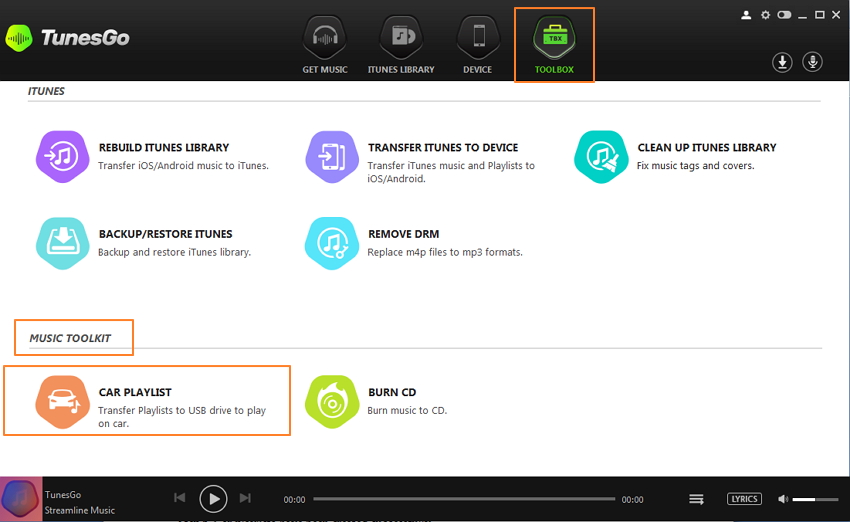
b. Um diálogo para criar a lista de reprodução do carro vai aparecer e uma biblioteca inteira será varrida.
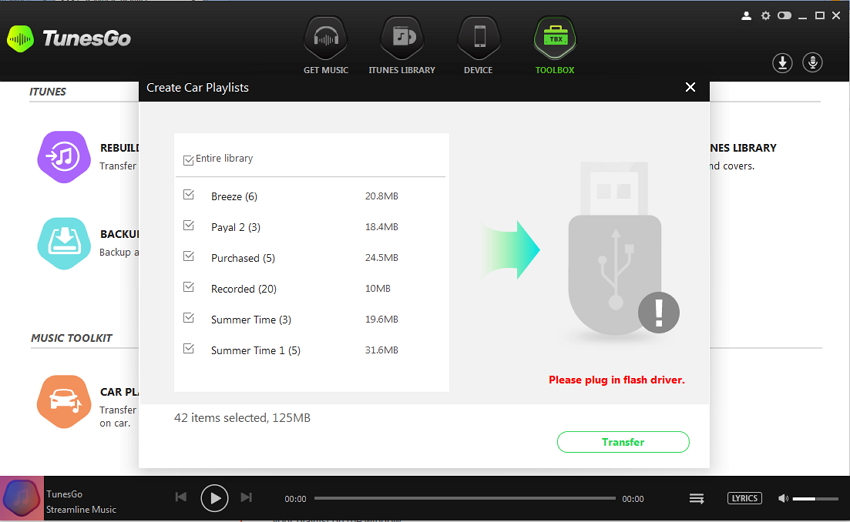
Passo 3. Insira uma unidade flash USB para PC/Mac
Selecione um driver USB flash que você normalmente usa para o seu carro e insira-o ao seu PC/Mac.
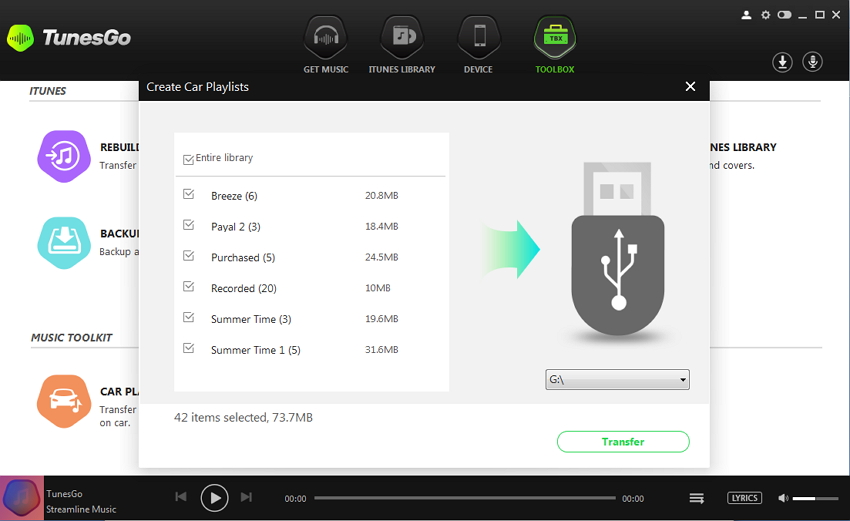
Passo 4. Selecionar e transfira a lista de reprodução da biblioteca do iTunes para o USB flash driver
A página mostrará todas as listas de reprodução. Por padrão, todas as listas de reprodução serão verificadas e você pode desmarcar aquelas que você não quiser transferir.
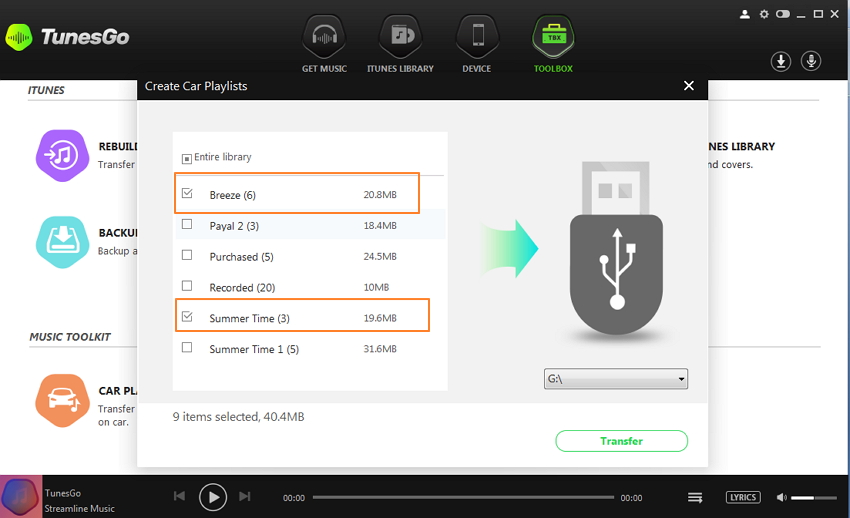
Passo 5. Clique no botão Transferir
Uma vez que as listas de reprodução são selecionadas, clique em botão Transferir no canto inferior direito.
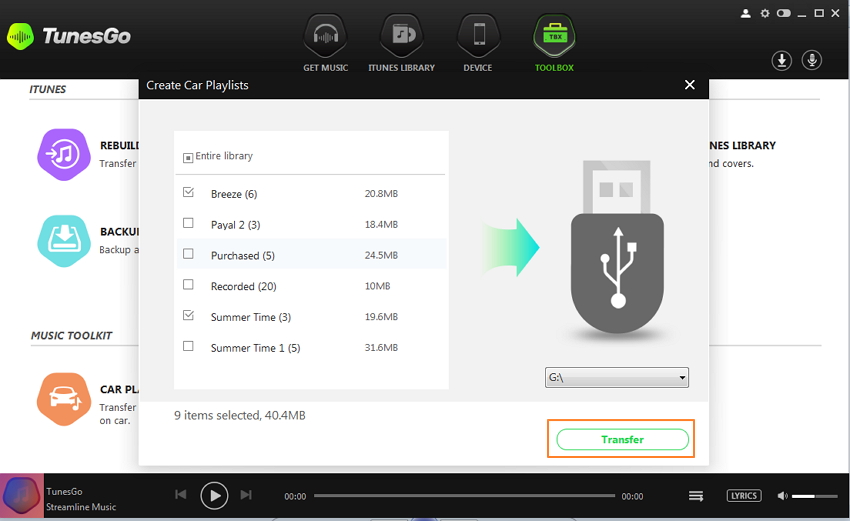
Passo 6. Lista de reprodução do carro são criados com sucesso
As listas de reprodução serão criadas com sucesso e os arquivos podem ser vistos como M3U arquivos em flash driver USB.